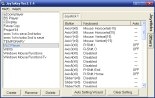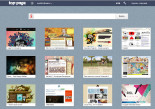KeePass — безопасное хранение паролей
Когда то, когда я только знакомился с компьютером у меня было совсем немного паролей (всего один — для выхода в Интернет :). Со временем, после регистрации на некоторых сайтах, форумах и онлайн-сервисах их стало больше. А после того, как начал заниматься сайтостроем — их количество стало исчисляться не десятками, а… многими десятками :)
Пароли к почтовым аккаунтам, банковским счетам, платежным системам, партнеркам, админкам сайтов, программному обеспечению и играм… Каждый конкретный пользователь компьютера вырабатывает свою методику их хранения и запоминания. Кто-то вносит все в записную книжку, другой лепит на ближайшую стену (или экран компьютера) клейкие «напоминалки», третий сохраняет в блокноте Windows, четвертый просто использует один пароль на всё и вся, пятый…
Примеры можно продолжать до бесконечности. В разное время, я попробовал почти каждый из вышеприведенных способов, пока паролей не накопилось сколько, что контролировать все это разношерстное «богатство» стало просто невозможно. Я уже не знал — в каком из архивов находится пароль к форуму, на каком клочке бумаги я записал данные доступа к серверу, и что за пароль я «запомнил на всю жизнь» два года назад. Поэтому, после очередной переустановки системы, я решил подыскать себе что-то, что поможет содержать все пароли (и другие конфиденциальные данные) в одном месте.
И такое средство конечно нашлось. После перебора некоторых из бесплатных программных решений, я остановился на одном из них, которое если и не обладает всеми желаемыми функциями и возможностями, рекомендуемыми для программ такого рода, то по крайней мере близко к ним.
KeePass — бесплатный менеджер паролей с открытым кодом, помогающий пользователю безопасно управлять своими паролями. С его помощью можно хранить все пароли в одном месте защищенным мастер-паролем и (или) ключевым файлом. База данных паролей, создаваемая с помощью программы KeePass, зашифрована с помощью наиболее безопасного на сегодняшний день алгоритма защиты данных (AES и Twofish).

Список возможностей программы KeePass:
— Высокая безопасность. Поддержка Advanced Encryption Standard (AES, Rijndael) и алгоритма Twofish.
— Возможность использования нескольких ключей (символьных и файловых) для доступа к базе данных. Поддержка Windows User Account.
— Портативность (не требует установки). KeePass можно записать на флешку и носить с собой, всегда имея пароли под рукой.
— Экспорт списка паролей в файлы TXT, HTML, XML и CSV.
— Импорт со многих форматов файлов и баз данных созданными различными аналогичными программами.
— Легкая передача базы данных. База данных состоит только из одного файла, который можно легко перенести куда угодно.
— Поддержка групп паролей. Вы можете легко создавать, редактировать и удалять группы паролей. Возможность древовидной организации групп паролей.
— Возможность присоединения файлов.
— Поддержка «горячих клавиш» и перетаскивания (Drag&Drop).
— Интуитивная и безопасная поддержка буфера обмена системы. Кликните дважды по любому из пунктов записи, для того, чтобы скопировать его в буфер обмена.
— Возможность поиска пароля по тому или другому специфическому признаку.
— Многоязыковая поддержка интерфейса (есть русский и украинский языковые файлы).
— Мощный генератор случайных паролей с возможностью его настройки.
— Поддержка плагинов расширяющих возможности KeePass. Возможность написания своих плагинов.
Установка программы доступна (кроме английского) и на русском языке, поэтому врядли вызовет какие-то вопросы. А вот после установки, для лучшего понимания и вообще «для чувства завершенности» можно поставить русификатор, или другой из удобных для вас языков. Но это уже как говорят дело вкуса — некоторые пользователи предпочитают английский, и на всякие там локализации смотрят искоса.
Для установки файла локализации скачайте нужный архив и распакуйте его в директорию установки KeePass (как правило C:\Program Files\KeePass Password Safe). После запуска программы нужно выбрать требуемый язык в меню (View — Change Language…) и перезапустить программу.
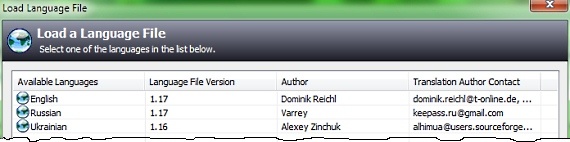
В целом, программу KeePass можно рекомендовать всем пользователям, которым уже надоело выдумывать сложные пароли, а также то, куда их после этого прятать. Для коммерческих систем обеспечения безопасности он наверное не подойдет, но для обычного пользователя (вроде меня) вполне достаточен. Конечно KeePass не обладает многими полезными свойствами, которые имеют платные аналоги, но качество защиты данных его вполне с ними сравнимы. Все пароли сохраненные с помощью этой программы будут (при соблюдении требуемых условий) в безопасности. А ведь это и является самым главным? :)
Скачать KeePass 1.17 (1.45 MB), зеркало.
Скачать KeePass 2.09 (1.81 MB), зеркало.
Домашняя страница KeePass.